 Stream
använder du när du vill se till att en mottagare alltid har den mest uppdaterade
versionen av dina filer.
Stream
använder du när du vill se till att en mottagare alltid har den mest uppdaterade
versionen av dina filer. Stream
använder du när du vill se till att en mottagare alltid har den mest uppdaterade
versionen av dina filer.
Stream
använder du när du vill se till att en mottagare alltid har den mest uppdaterade
versionen av dina filer.
Så här använder du Stream
 Klicka på plustecknet bredvid Stream.
Välj mapp genom att klicka Utforska,
markera mappen och klicka Öppna.
Klicka Nästa när du är klar.
Klicka på plustecknet bredvid Stream.
Välj mapp genom att klicka Utforska,
markera mappen och klicka Öppna.
Klicka Nästa när du är klar.
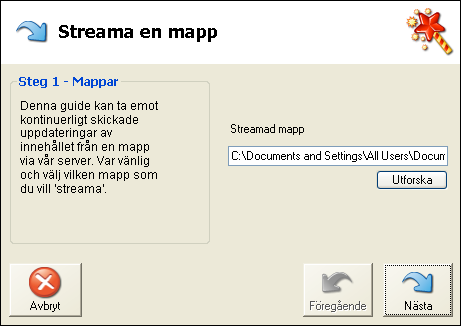
Klicka på Lägg till
och skriv in e-postadressen till mottagaren. Upprepa om du vill skicka
till flera mottagare. Klicka Nästa
när du är klar.
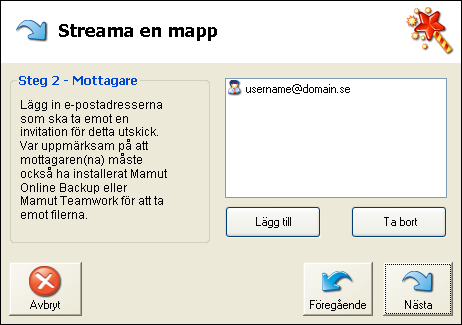
Om du vill kan du lägga till ett meddelande till mottagaren.
Meddelandet kommer att inkluderas i e-posten med din invitation till att
motta filen. Titeln på invitationen kommer att hämtas från filnamnet eller
namnet på mappen du skickar, men detta kan också överstyras om du vill
det. Klicka därefter Nästa.
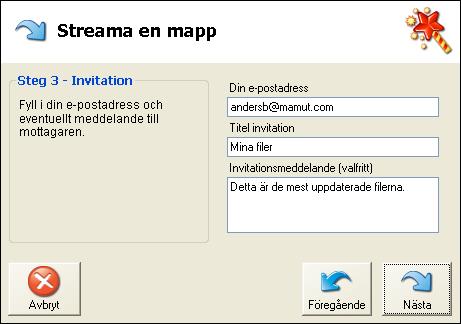
Lägg märke till en Mamut Key för att skydda
dina data.
Denna kommer inte att skickas tillsammans med invitationen. Uppge denna
i en egen e-post som du skickar till mottagaren, uppge den på telefon
eller liknande. Klicka därefter Nästa.
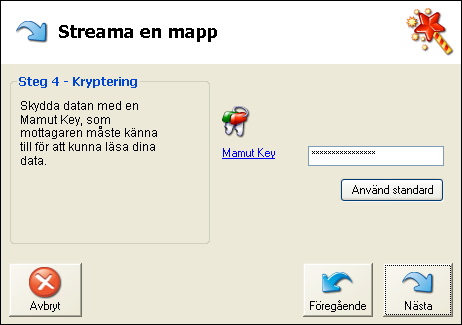
Obs! Om du ska skicka till andra användare, rekommenderas det
att inte använda samma Mamut Key som du använder
för att få tillgång till dina egna säkerhetskopior.
Kontrollera att du har mottagit korrekt information
och klicka Klar.
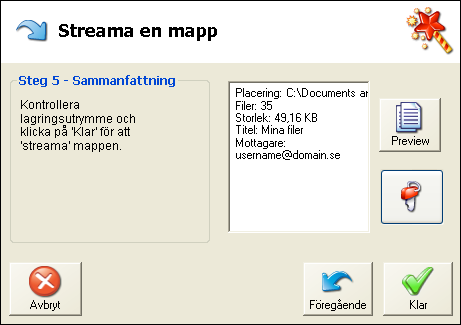
 Mottagaren eller mottagarna kommer nu att
motta en e-post med en invitationskod, som endast gäller för denna invitation.
Denna kan endast användas en gång.
Mottagaren eller mottagarna kommer nu att
motta en e-post med en invitationskod, som endast gäller för denna invitation.
Denna kan endast användas en gång.
Stream kommer att vara aktivt så länge som du vill det. Detta betyder att när du senare ändrar på något i mappen, kommer denna ändring att överföras till mottagaren.
 Tips! Du kan välja att programmet
ska informera dig när du har mottagit uppdaterade versioner av en eller
flera filer i en Stream. Detta gör du under Verktyg
- Allmänt - Meddela när Stream har
laddat ned filer.
Tips! Du kan välja att programmet
ska informera dig när du har mottagit uppdaterade versioner av en eller
flera filer i en Stream. Detta gör du under Verktyg
- Allmänt - Meddela när Stream har
laddat ned filer.
Redigering av filer som streamas
När du skapar en Stream är det meningen att mottagarna alltid ska få tillgång till uppdaterade filer på deras egna datorer. Detta är "dina" filer. Så fort du gör en uppdatering på filerna, kommer dessa kontinuerligt att uppdateras på servern och på mottagarens dator.
Mottagaren kan läsa filerna. Om personen i fråga vill redigera dem, för sin egen del, rekommenderas det att mottagaren kopierar filerna på sin dator till ett annat område, så att det inte uppstår konflikter. Mottagarens "version" av filerna ska inte ha något med Stream-uppgiften att göra.
Om mottagaren trots allt öppnar filen och gör ändringar direkt i mappen där den mottas, kommer systemet markera detta hos mottagaren med ett utropstecken. Utropstecknet indikerar att det föreligger en konflikt mellan filerna som måste lösas manuellt.
Lösning av konflikter
Mottagaren kan lösa konflikten genom att flytta filen eller filerna från den mapp som mottagit dem. Vart efter som filerna uppdateras på servern, kommer de att laddas ned till mottagaren igen, så som de ser ut på avsändarens dator.
Stream är alltså inte skapat för att flera användare ska redigera filerna gemensamt.
Filer som väntar
Du kommer att upptäcka att filer kan befinna sig i vänt läge. Detta kan till exempel bero på att mottagaren har öppnat filen och redigerat den direkt i mottagarmappen. Då uppstår det konflikter, som eventuellt måste lösas manuellt.
Har du skapat en Stream, kan du klicka på ikonen förstoringsglaset och välj Visa filer. I fillistan som kommer upp kan du markera filerna som väntar och klickar Ladda ned.
Invitera flera till att motta befintlig Stream:
Du kan invitera flera användare till att motta filerna från en Stream som redan har skapats. Så här gör du:
 Klicka på förstoringsglaset för den aktuella uppgiften.
Klicka på förstoringsglaset för den aktuella uppgiften.
Klicka på Tillgång
och Skicka invitation.
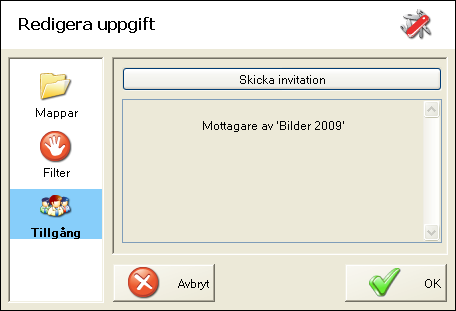
Följ de resterande stegen i guiden. Guiden beskrivs i detalj ovan.
 Mottagaren kopierar in invitationskoden i
fältet för detta i Mamut Online Backup och klickar på ikonen för att
starta guiden i inkorgen.
Mottagaren kopierar in invitationskoden i
fältet för detta i Mamut Online Backup och klickar på ikonen för att
starta guiden i inkorgen.
Radering av mottagna filer (Stream)
Mottar du en Stream kommer du att upptäcka att filer som du tar bort från mottagarmappen dyker upp igen på din dator. Detta är helt normalt, eftersom funktionerna kontinuerligt uppdaterar din mapp med den senaste versionen av filerna från servern.
Vill du inte längre ta emot filerna, måste du stoppa mottaget i Mamut Online Backup. Detta gör du genom att klicka på Paus för den aktuella uppgiften. Filerna blir liggande under Mina Dokument och Mamut Online Backup tills du tar bort dem.
Avsändaren tar bort filer från en Stream-mapp
Om avsändaren tar bort filerna påverkar inte det mottagaren. Filerna kommer att ligga på mottagarens dator och måste tas bort manuellt.
Se även: